Comment Changer la Page de Démarrage de Safari
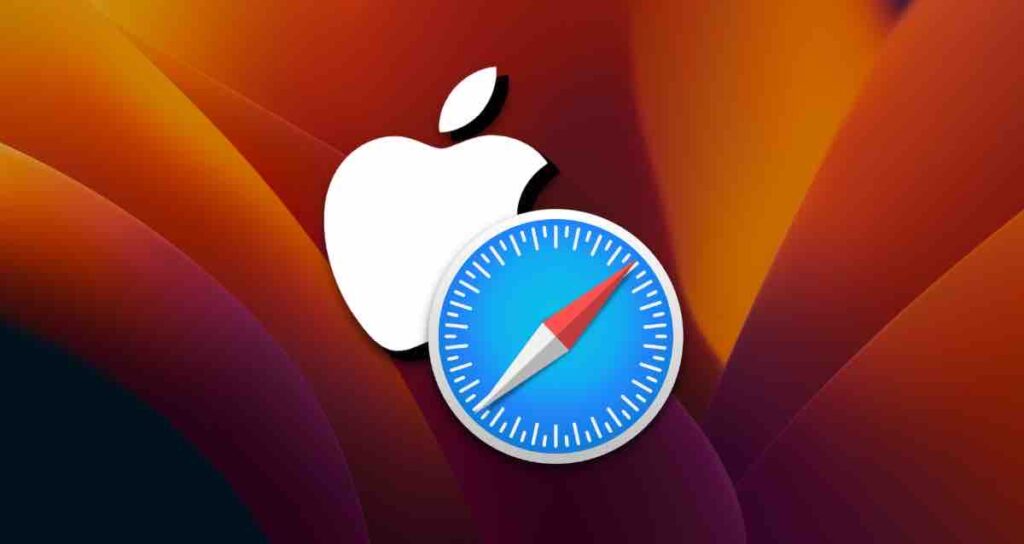
Safari, le navigateur par défaut sur Mac, vous permet de configurer différentes options pour la page de démarrage, notamment les onglets iCloud, la page d’accueil personnalisée ou une page vierge.
Par défaut, Safari est configuré pour afficher les onglets iCloud sur la page de démarrage, ce qui vous permet de continuer votre travail en synchronisant les pages Web ouvertes sur votre iPhone ou iPad avec iCloud.
Si vous souhaitez masquer les pages synchronisées ou préférez qu’un site Web spécifique, comme Yahoo ou Google, s’ouvre lorsque vous lancez Safari, vous pouvez le personnaliser selon vos préférences dans les paramètres de Safari.
Changer la Page de Démarrage dans les Paramètres de Safari
Lancez Safari et cliquez sur Safari > Préférences dans la barre de menu supérieure. Vous pouvez également ouvrir directement la fenêtre des paramètres en appuyant sur la touche de raccourci ⌘ + ,.
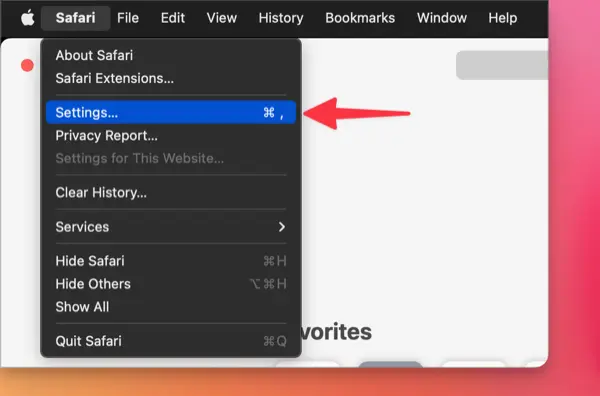
Dans l’onglet Général, modifiez les options « Ouvrir les nouvelles fenêtres avec » et « Ouvrir les nouveaux onglets avec » en choisissant la page d’accueil, puis entrez l’adresse de la page d’accueil souhaitée dans le champ de saisie.
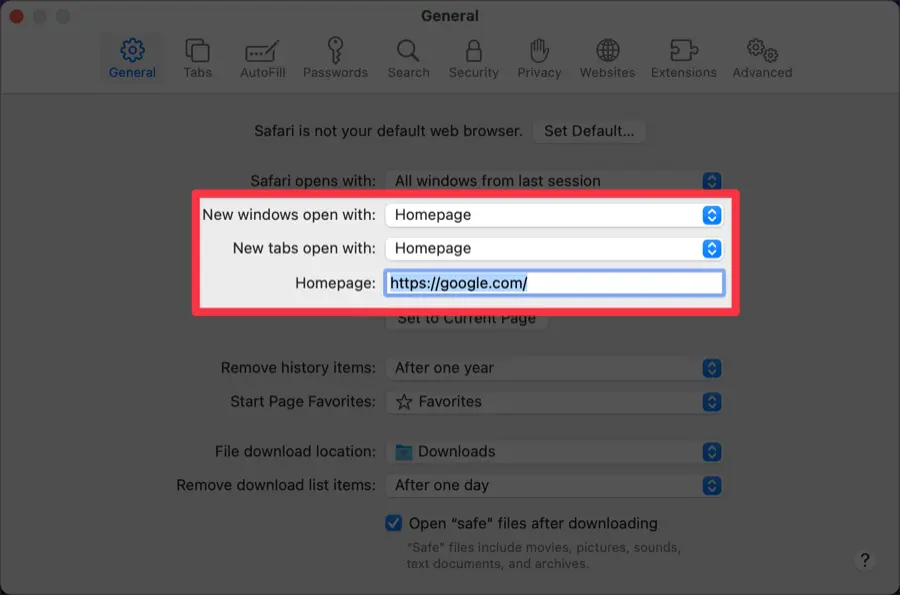
Une fois les paramètres définis, la page Web que vous avez entrée sera définie comme page de démarrage lorsque Safari est lancé.
Configurer les Signets et la Liste de Lecture sur la Page de Démarrage de Safari
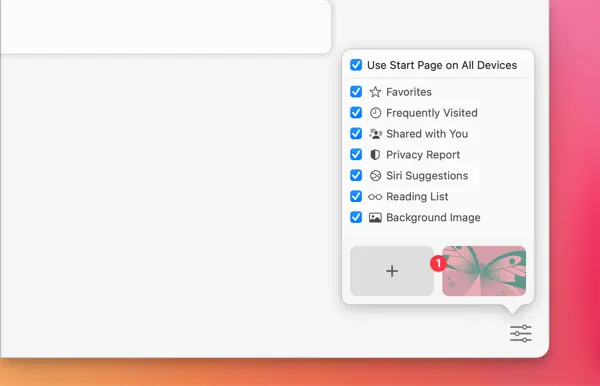
La page de démarrage de Safari est livrée avec des onglets par défaut pour les signets et la liste de lecture, mais vous pouvez la personnaliser selon vos préférences.
En cliquant sur l’icône en bas à droite de Safari, vous pouvez organiser les signets, les sites Web fréquemment visités, les rapports de confidentialité, les suggestions de Siri, la liste de lecture, les images d’arrière-plan, et bien plus encore sur la page de démarrage.